CrossOver para Mac
CrossOver para Mac es una aplicación de capa de compatibilidad que te permite jugar juegos no compatibles en tu computadora Apple. Esta aplicación funciona en Mac Intel y M1/M2, admite una amplia selección de juegos de Windows y otro software, lo que la convierte en una forma viable de jugar en una Mac.
Tenga en cuenta que CrossOver no funciona con todos juegos, por lo que se recomienda que primero lo pruebe con el juego que desea jugar utilizando la versión de prueba gratuita de la aplicación. Puede obtener CrossOver desde este enlace. Su prueba gratuita de 14 días te permitirá probarlo y ver si estás de acuerdo con el rendimiento antes de decidir si comprar el producto completo.
Una ventaja de CrossOver es que te permite jugar el juego localmente. , por lo que el rendimiento no se verá tan afectado por su Internet, en comparación con los juegos en la nube. Otra ventaja es que, dado que se trata de una capa de compatibilidad en lugar de una máquina virtual, le permite a su Mac usar todos sus recursos para el juego. En comparación, con Parallels (un software de máquina virtual de Windows), solo la mitad de la CPU y la memoria de su Mac estarían disponibles para jugar.
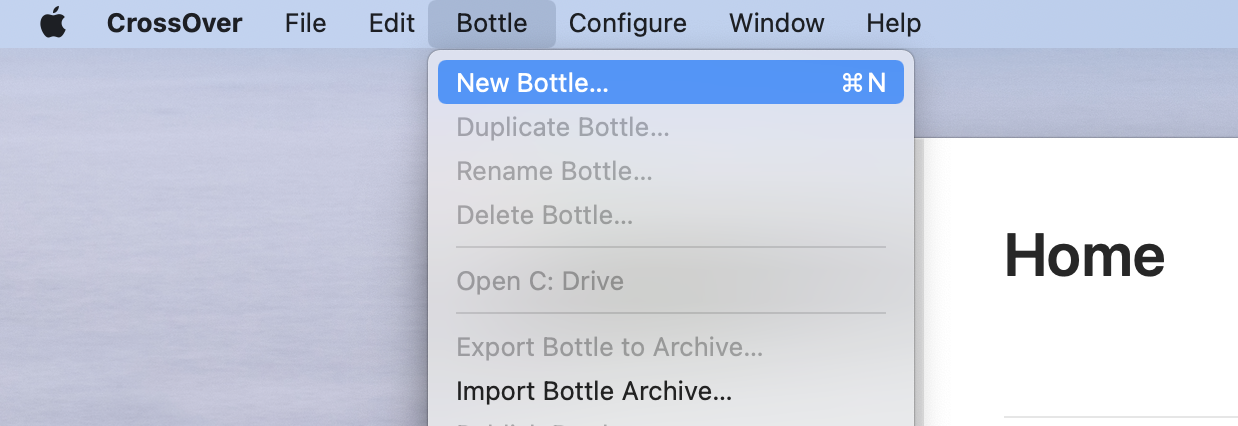
La desventaja es que configurar la mayoría de los juegos a través de CrossOver puede ser un poco quisquilloso y requiere algo de tiempo y esfuerzo. Además, es posible que los cambios tanto en el juego como en las versiones de CrossOver generen problemas inesperados.
Cómo usar CrossOver en Mac M1 e Intel
Para usar y jugar juegos con CrossOver en Mac, primero descargue la aplicación, instale Steam en ella y luego descargue el juego que desee a través de Steam:
Descargue Crossover desde aquí. Instala CrossOver en tu Mac y ejecútalo. Haz clic en Bottle en la barra de menú, selecciona Botella nueva, ingresa un nombre de botella, establece el Tipo en Windows 10 de 64 bits y haz clic en Crear.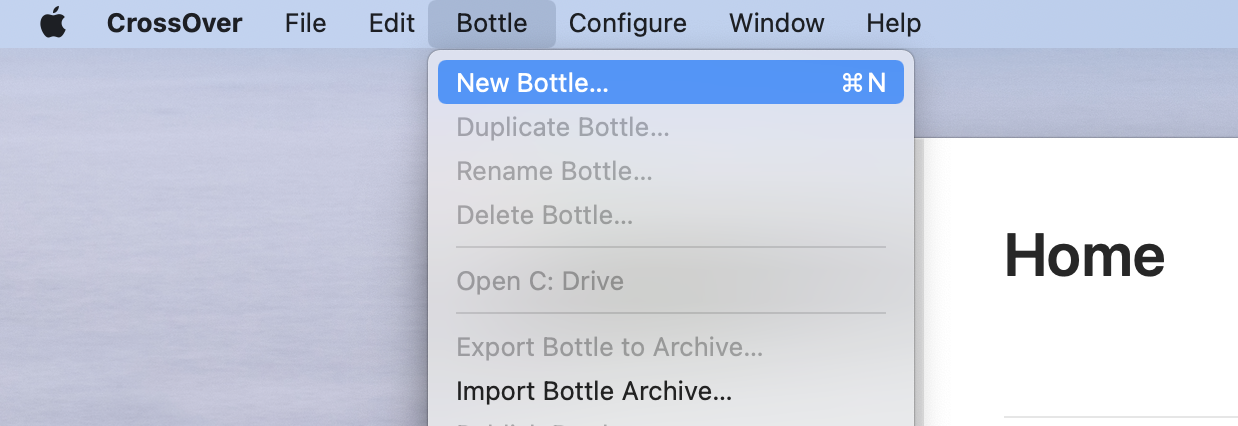
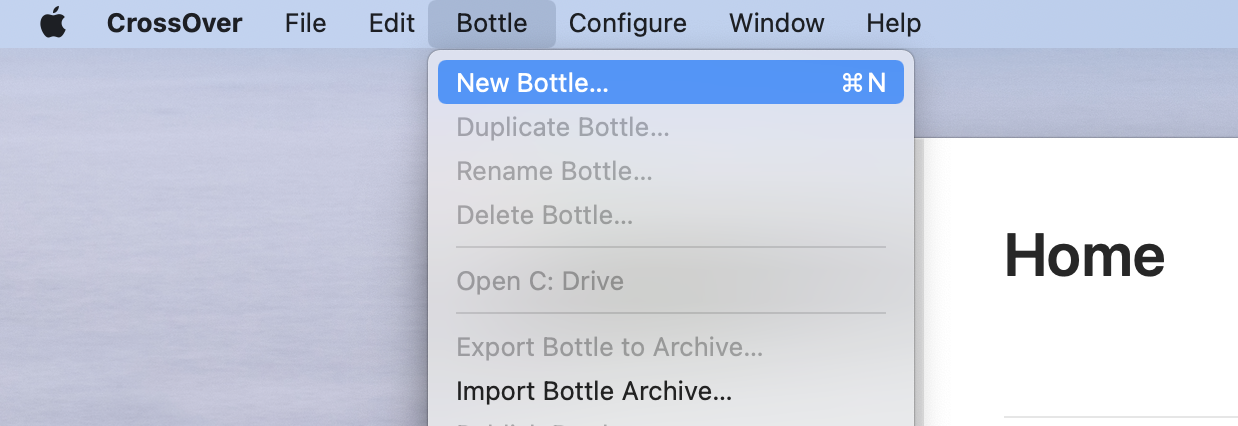
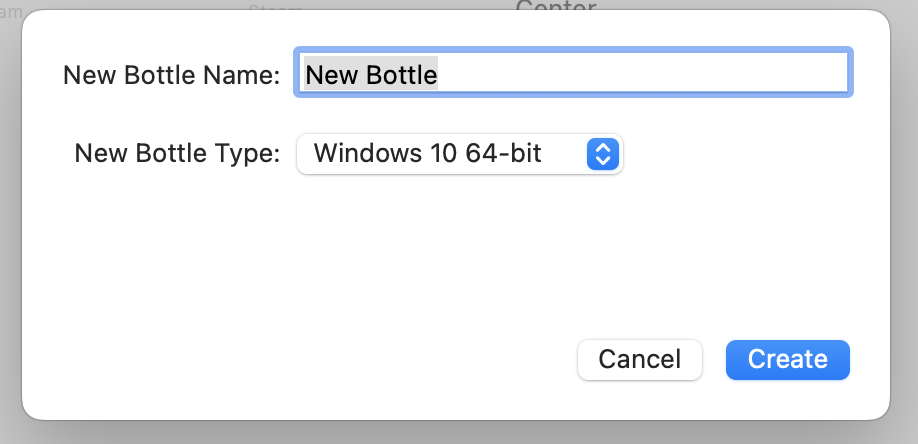
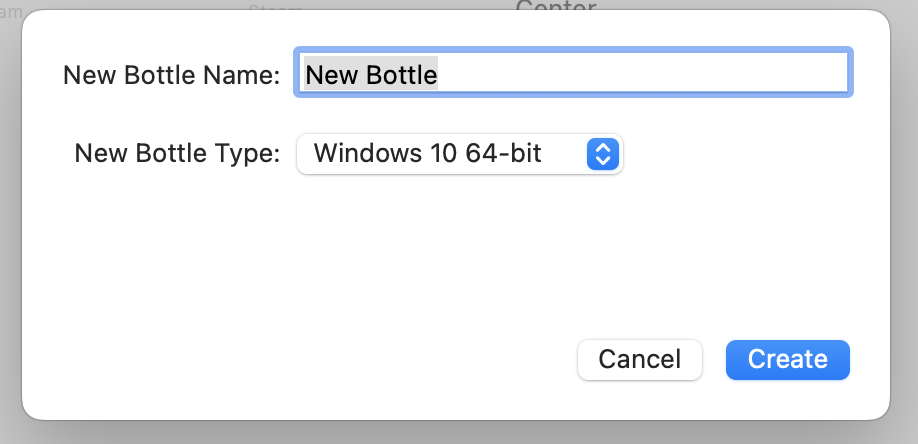 Haga clic en la nueva botella que aparece en el panel izquierdo.Haga clic en Instalaren la esquina inferior izquierda, escribe Steamen la barra de búsqueda y haz clic en la aplicación Steam.
Haga clic en la nueva botella que aparece en el panel izquierdo.Haga clic en Instalaren la esquina inferior izquierda, escribe Steamen la barra de búsqueda y haz clic en la aplicación Steam.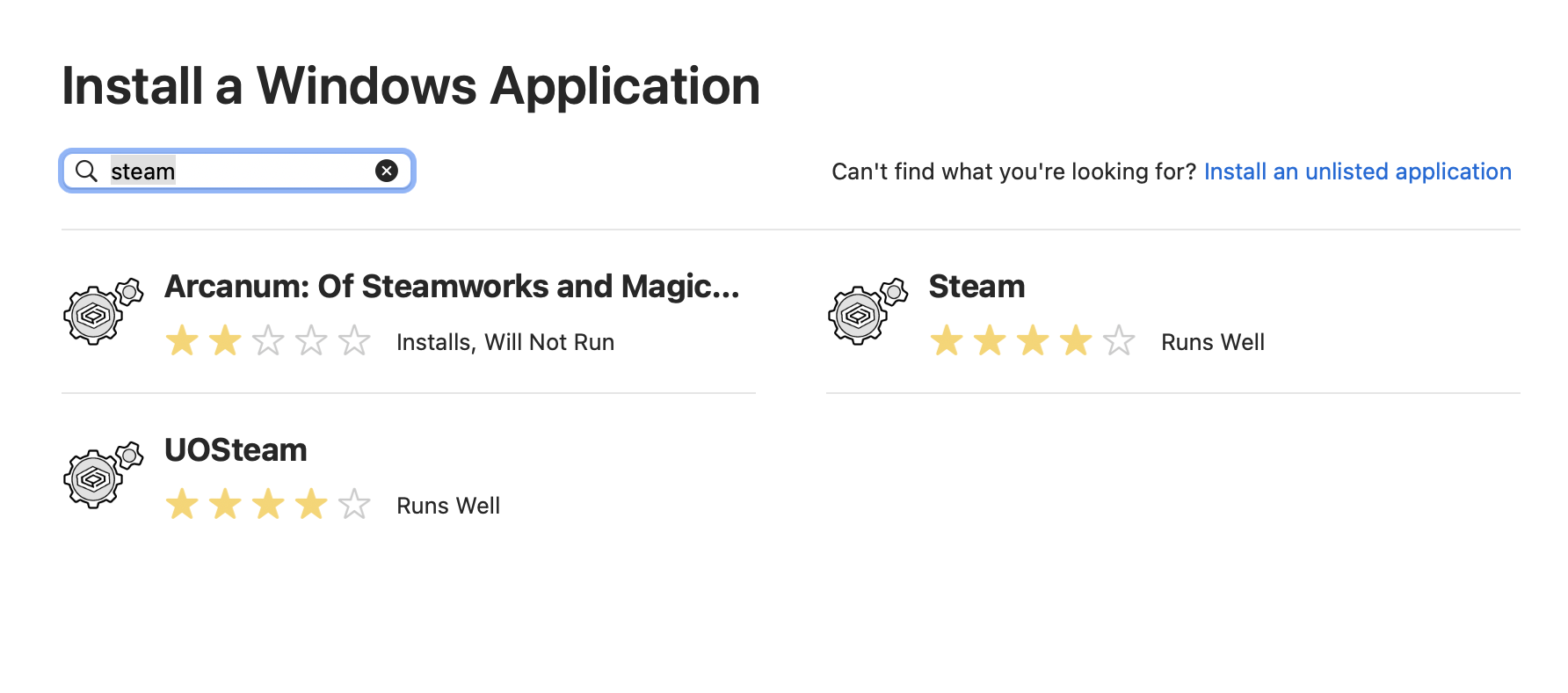
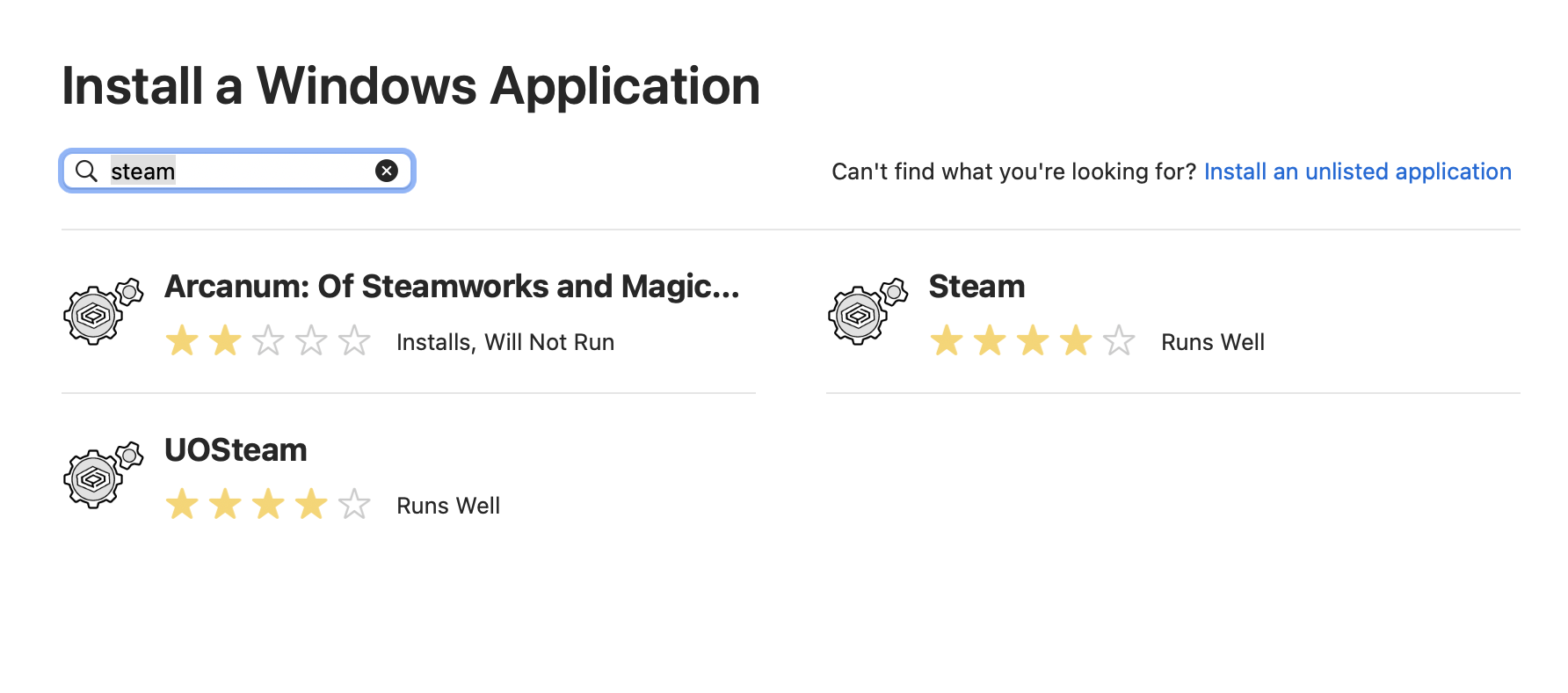
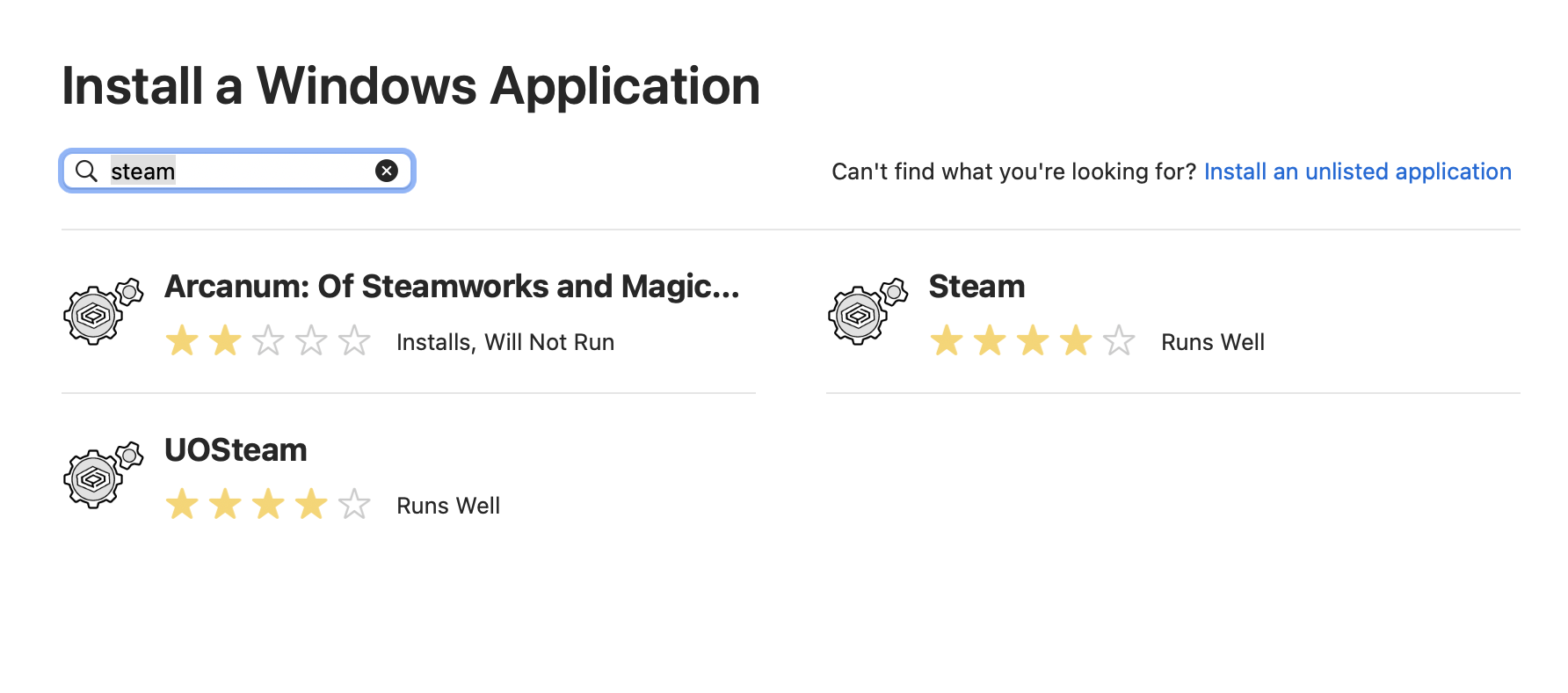 Seleccione Instalar y sigue las indicaciones para instalar la aplicación.
Seleccione Instalar y sigue las indicaciones para instalar la aplicación.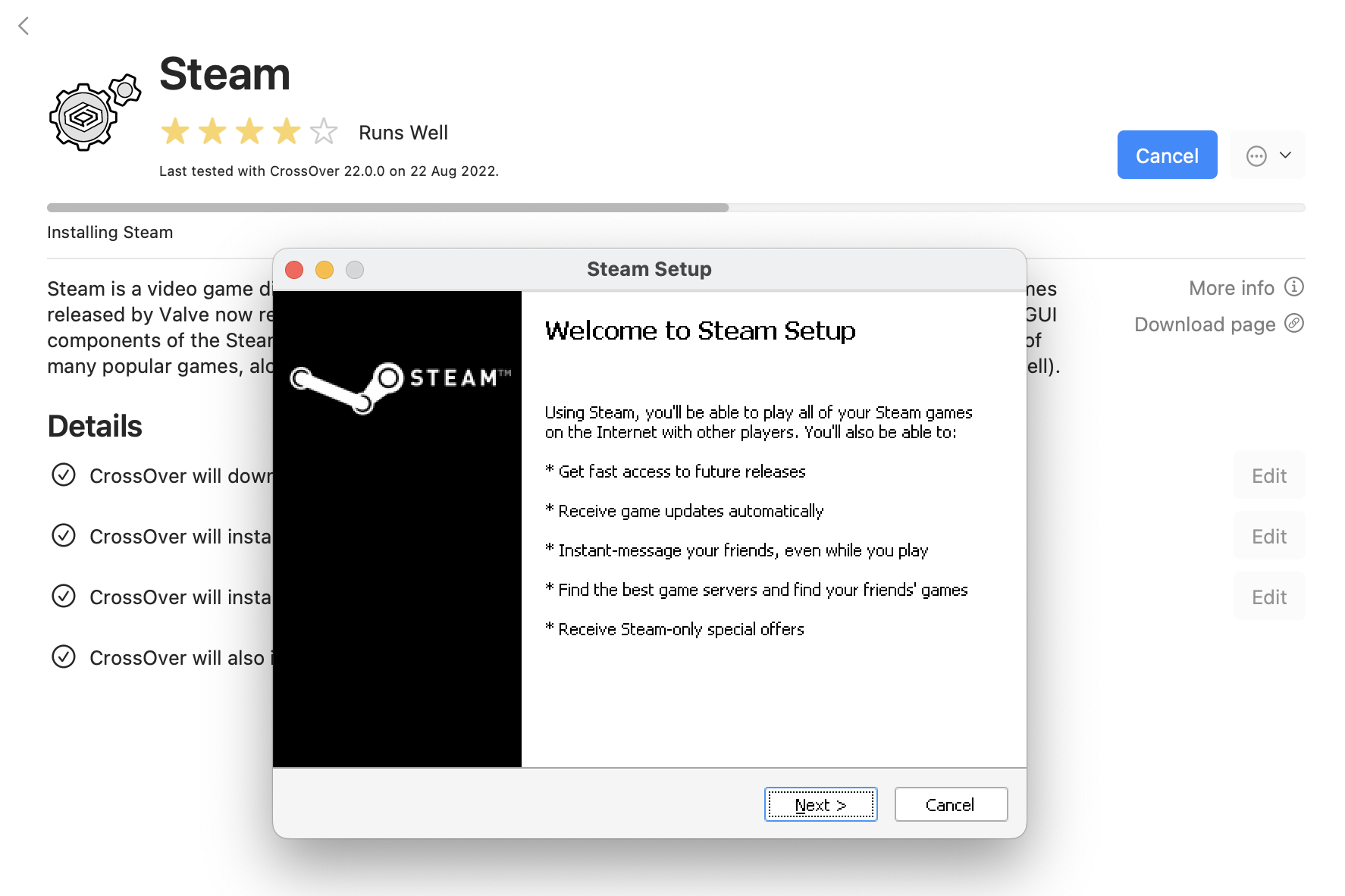 Una vez que Steam esté instalado, selecciónelo y haga clic en Ejecutar comando en el panel derecho.
Una vez que Steam esté instalado, selecciónelo y haga clic en Ejecutar comando en el panel derecho.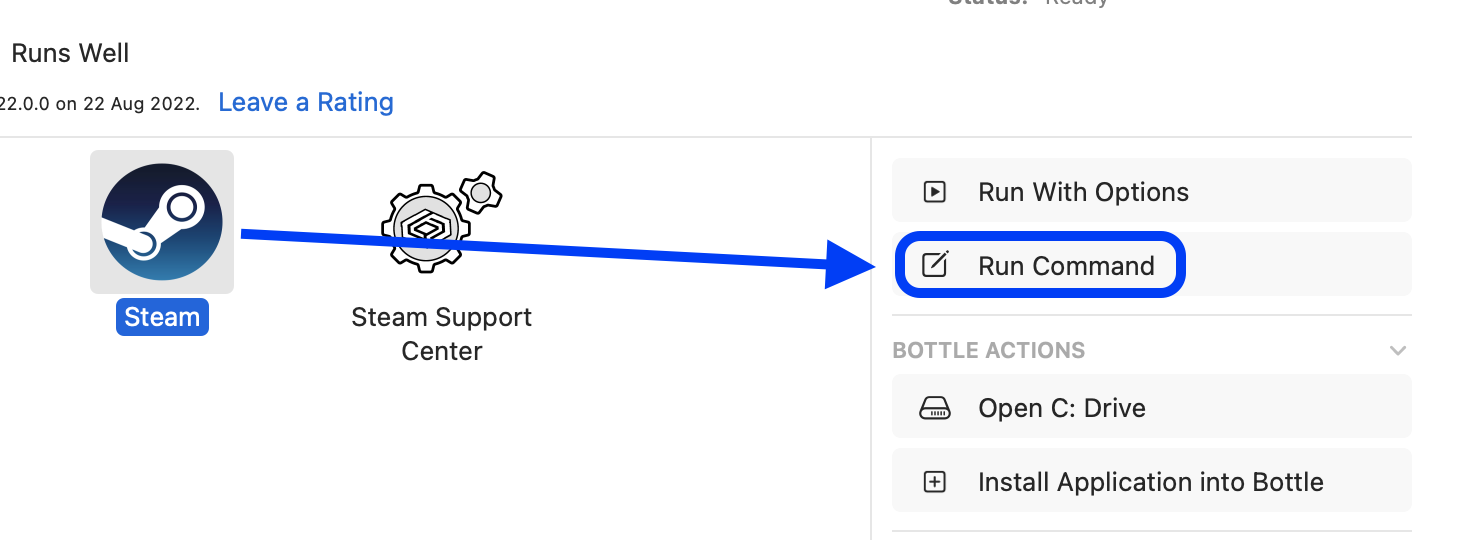
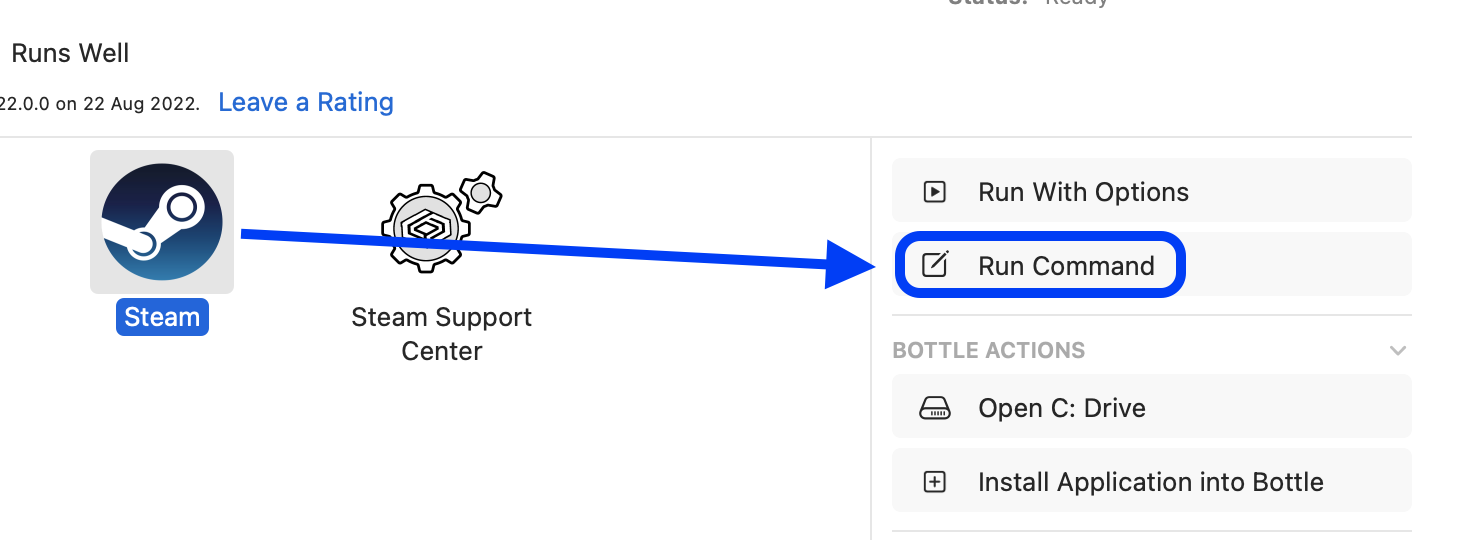
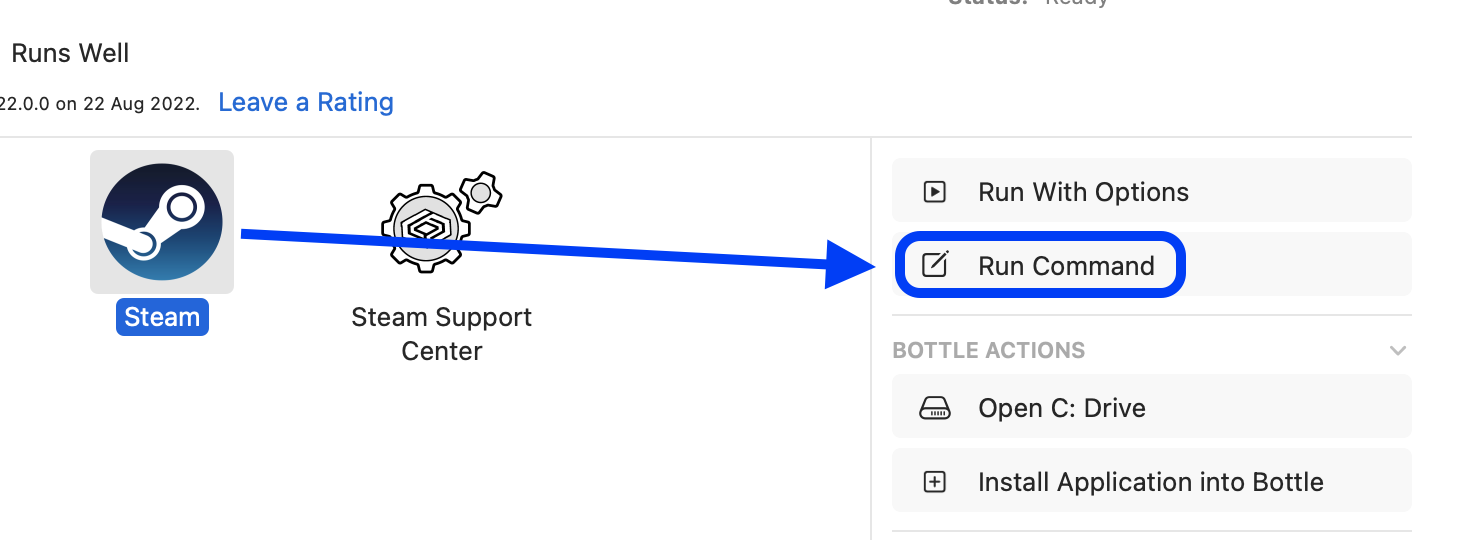 Cuando se inicia Steam, inicia sesión en tu perfil, encuentra el juego en tu Biblioteca, haz clic en Instalar y luego selecciona Siguiente para instalar el juego. A continuación, vaya a esta página y descargue la última versión actualizada de DXVK haciendo clic en el primer . zip que se muestra en la sección Activos. Abra el archivo ZIP y vaya a
Cuando se inicia Steam, inicia sesión en tu perfil, encuentra el juego en tu Biblioteca, haz clic en Instalar y luego selecciona Siguiente para instalar el juego. A continuación, vaya a esta página y descargue la última versión actualizada de DXVK haciendo clic en el primer . zip que se muestra en la sección Activos. Abra el archivo ZIP y vaya a 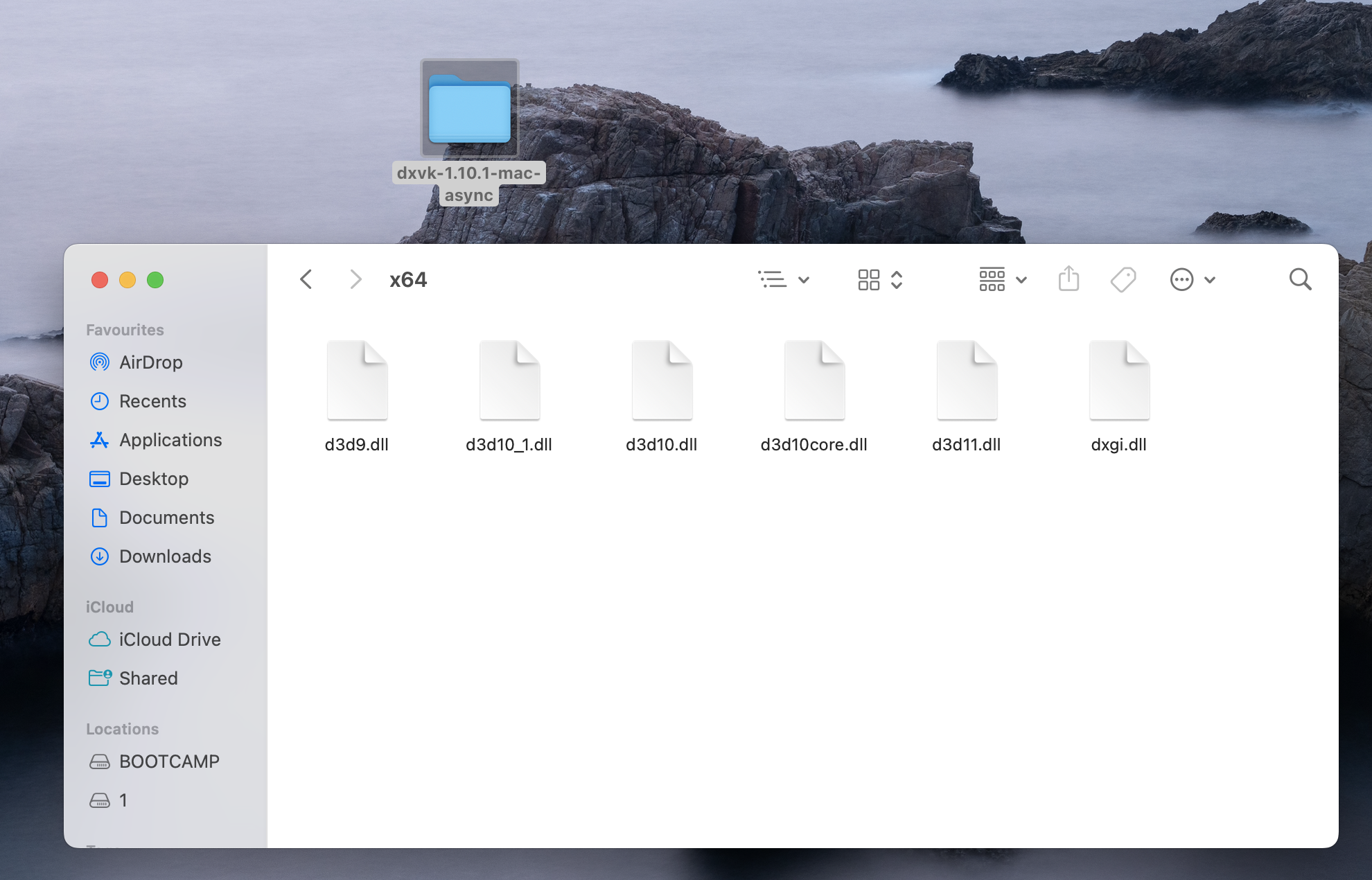
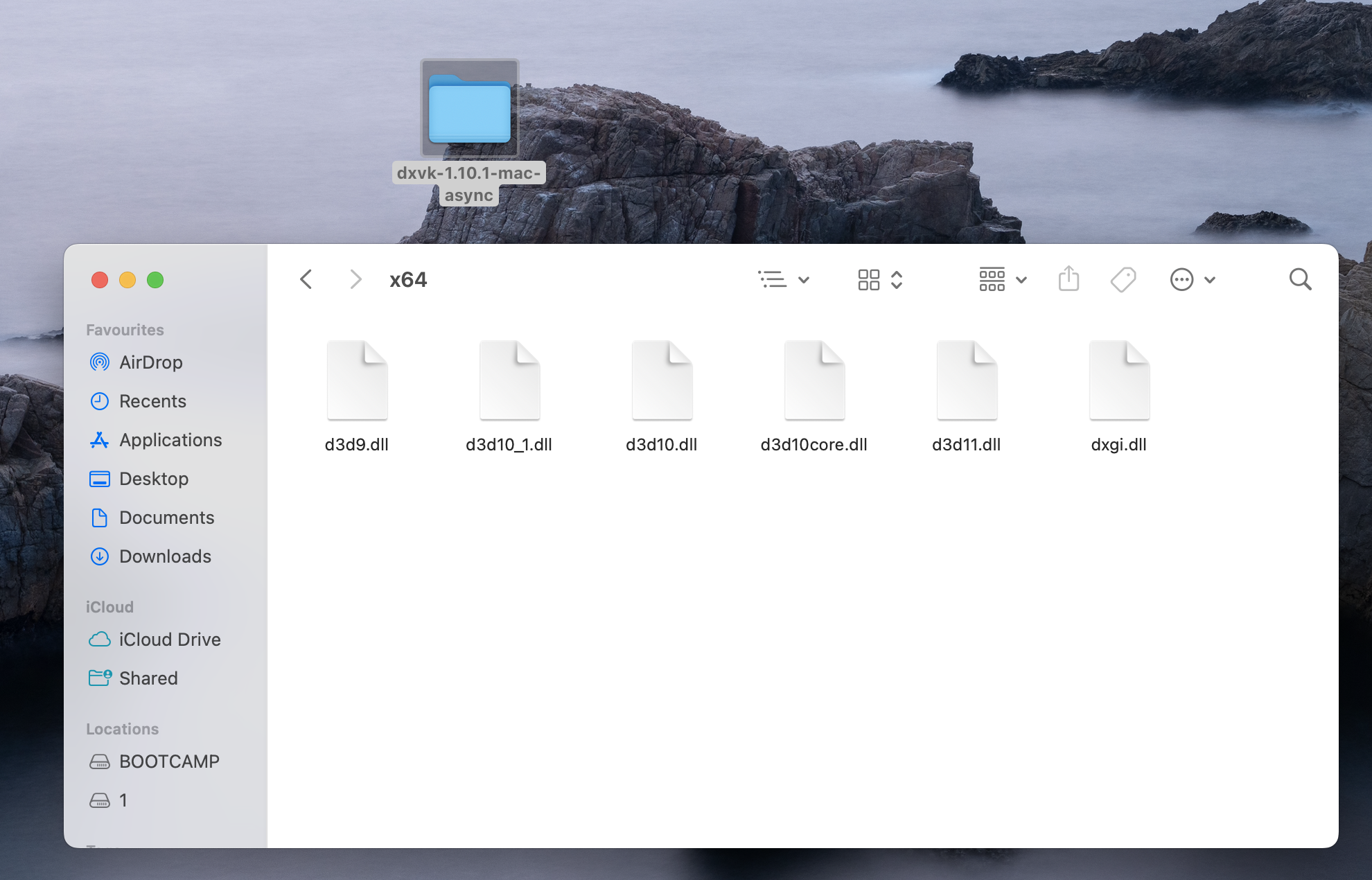 Luego, en Crossover, haga clic en Abrir C: Drive.
Luego, en Crossover, haga clic en Abrir C: Drive.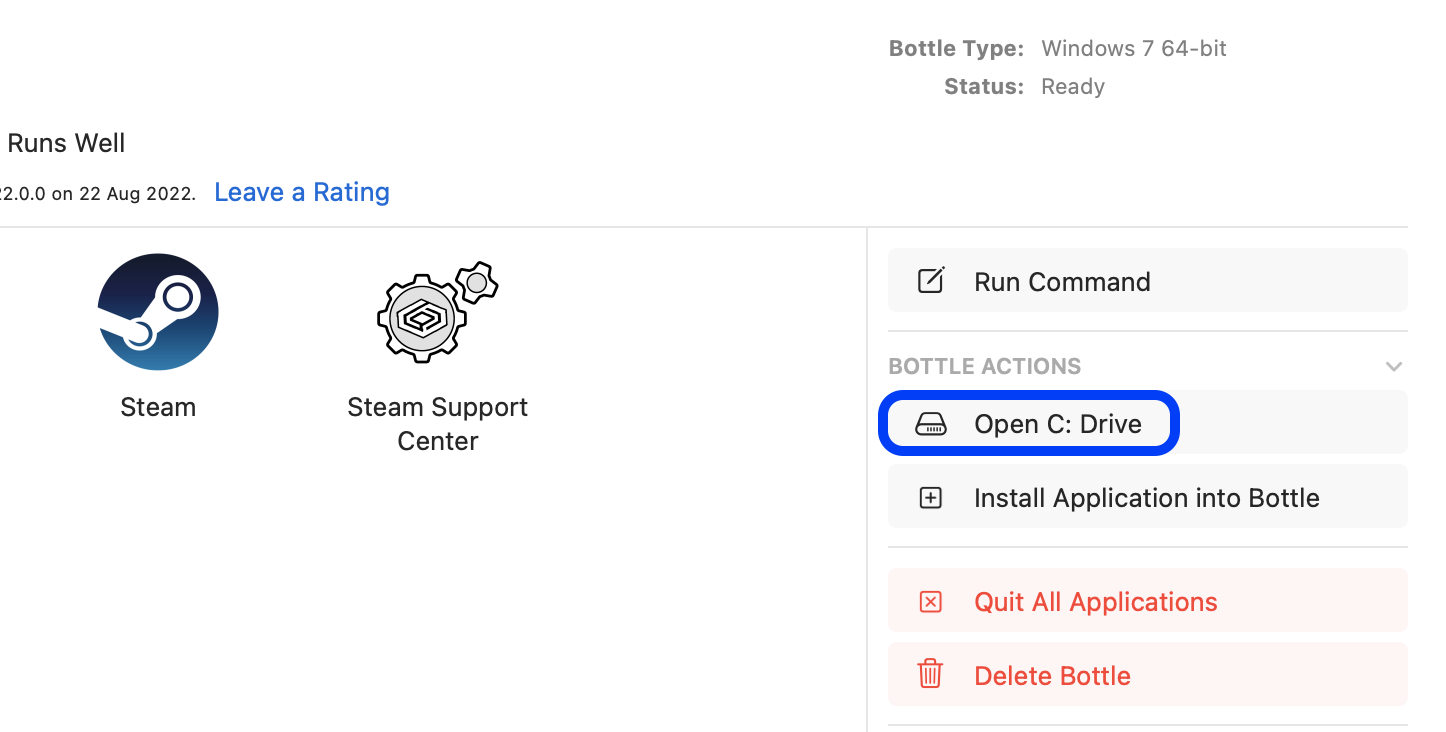
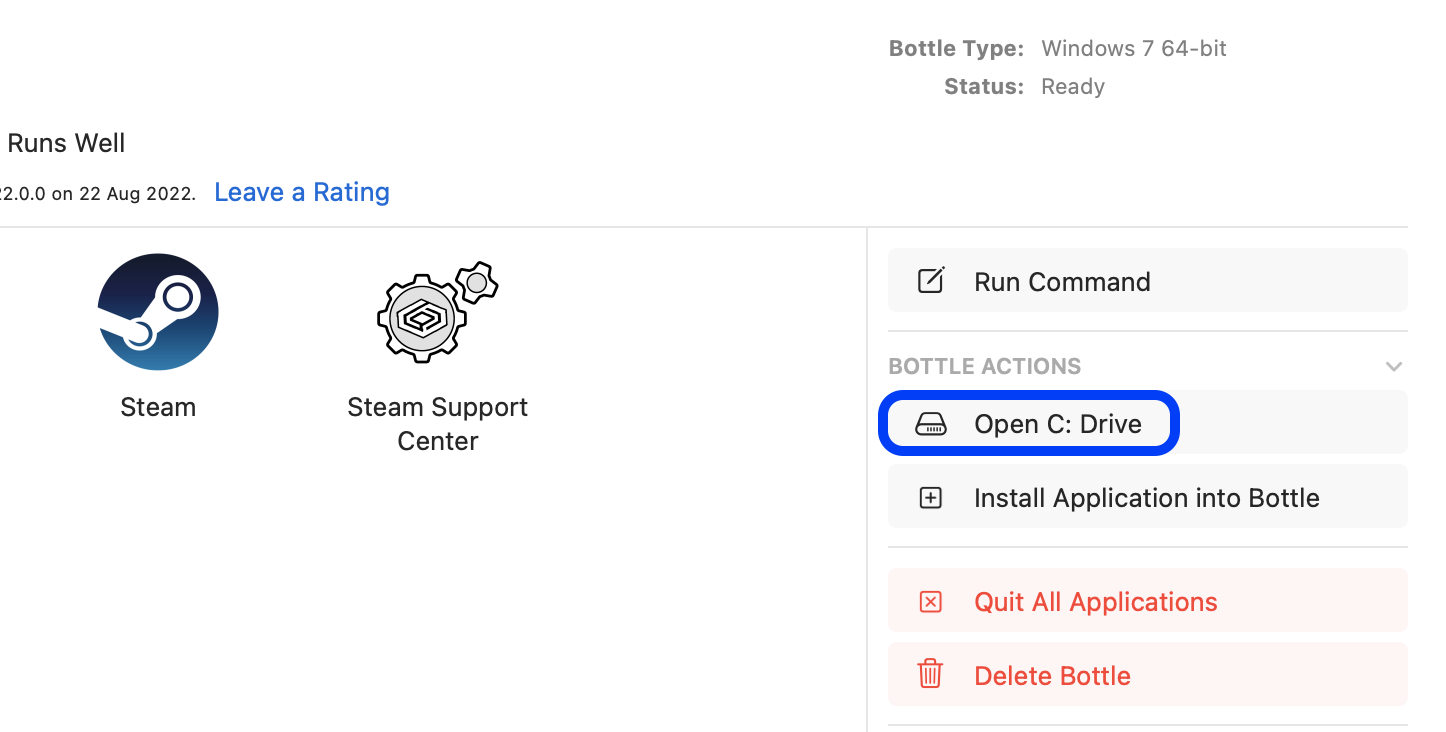
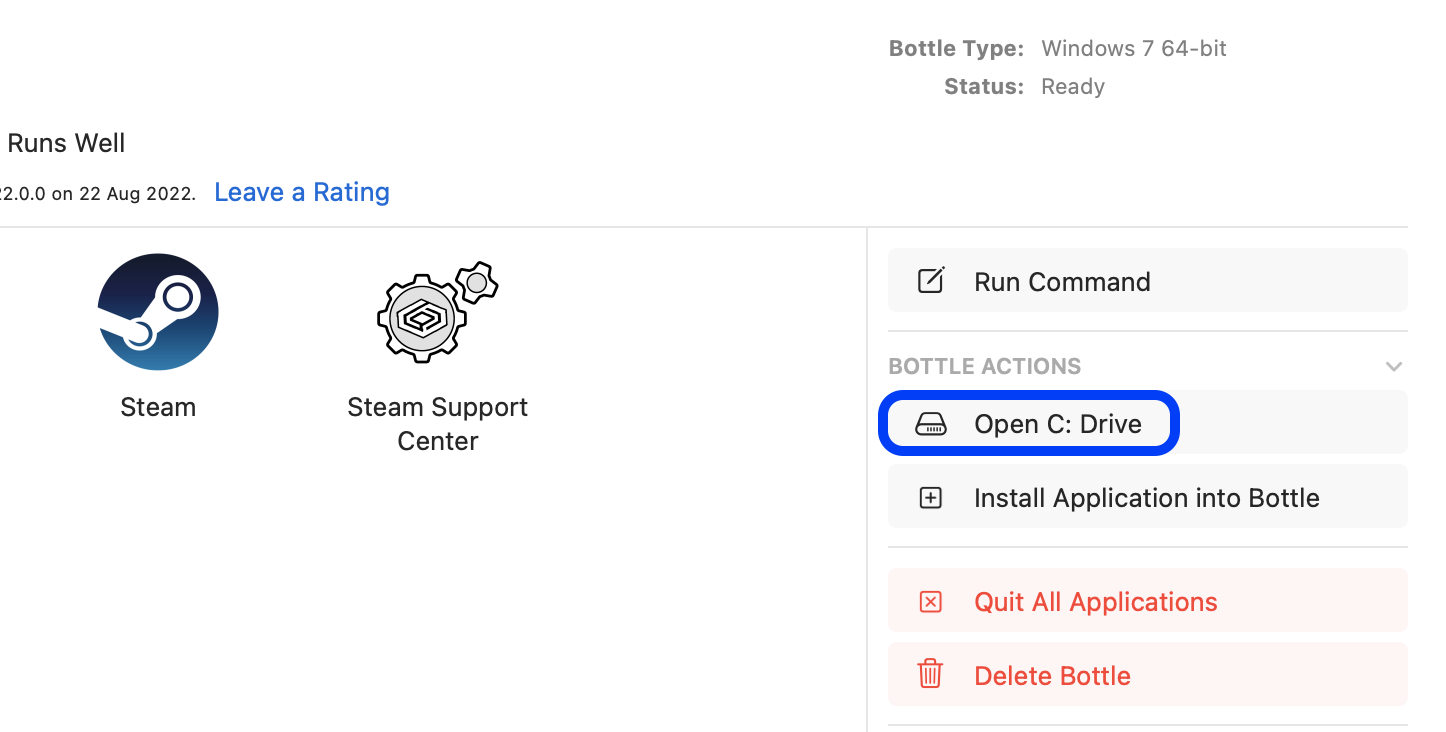 En la carpeta que aparece, vaya a windows > system32.Ahora regrese a la carpeta x64 en el archivo ZIP DXVK descargado, copie su contenido y péguelo en la carpeta system32 . Cuando se le pregunte si desea reemplazar los archivos existentes con el mismo nombre, haga clic en Reemplazar en todo. Esto instalará el último parche DXVK en CrossOver, después de lo cual finalmente podrás iniciar el juego.
En la carpeta que aparece, vaya a windows > system32.Ahora regrese a la carpeta x64 en el archivo ZIP DXVK descargado, copie su contenido y péguelo en la carpeta system32 . Cuando se le pregunte si desea reemplazar los archivos existentes con el mismo nombre, haga clic en Reemplazar en todo. Esto instalará el último parche DXVK en CrossOver, después de lo cual finalmente podrás iniciar el juego.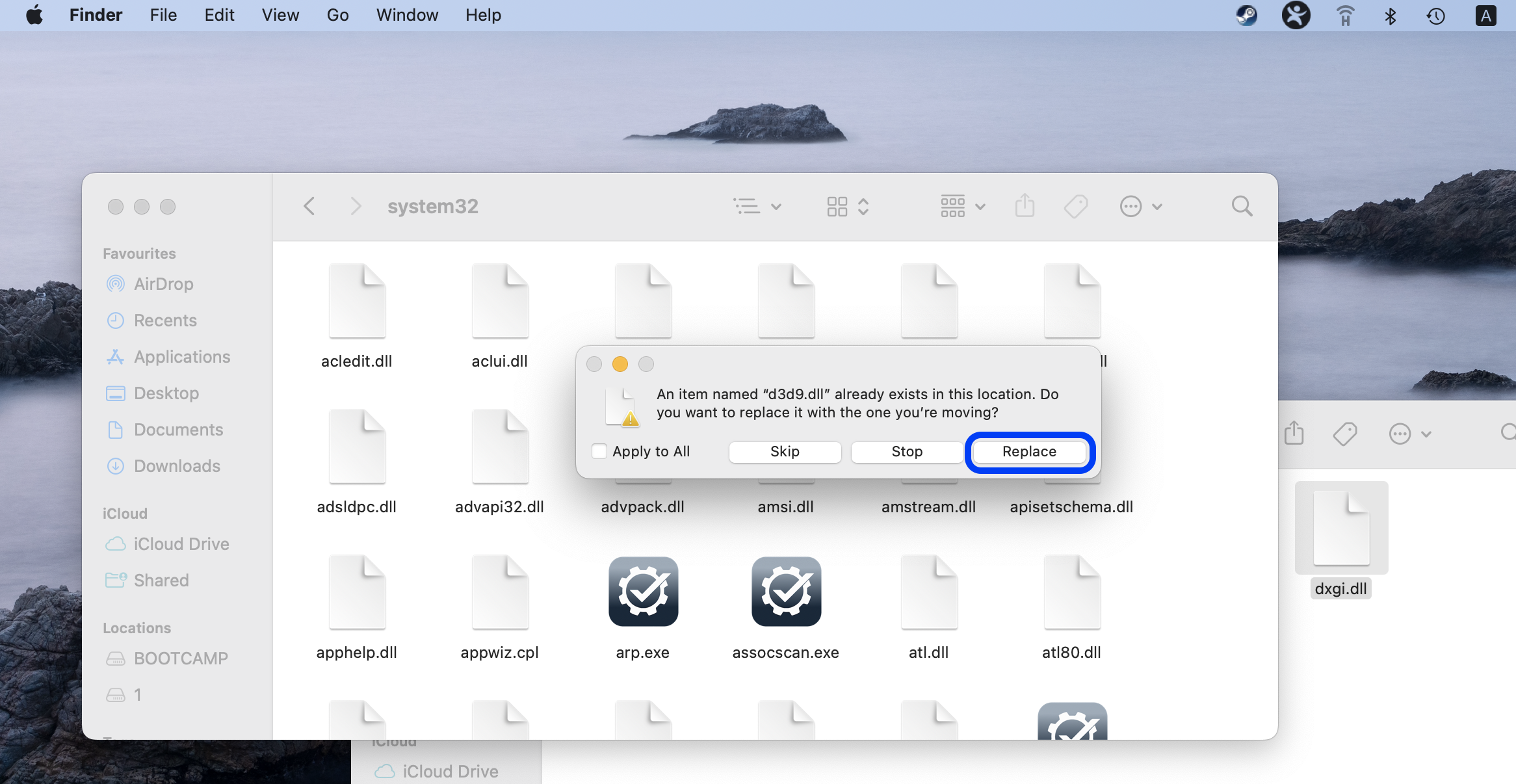 A continuación, en la botella del juego, asegúrese de que la configuración DXVK sea el derecho está habilitado. Finalmente, para iniciar el juego en CrossOver, vaya a su botella respectiva, haga clic en el ícono del juego y luego haga clic en Ejecutar comando. El juego ahora comenzará y podrás comenzar a jugarlo como si estuvieras en una PC con Windows.
A continuación, en la botella del juego, asegúrese de que la configuración DXVK sea el derecho está habilitado. Finalmente, para iniciar el juego en CrossOver, vaya a su botella respectiva, haga clic en el ícono del juego y luego haga clic en Ejecutar comando. El juego ahora comenzará y podrás comenzar a jugarlo como si estuvieras en una PC con Windows.